對于常用Excel的人來說,篩選功能應該不陌生,很多人在統計數據做表格的時候時常都會用到這個功能,非常好用。但是對于新手來說,篩選功能好像聽起來很復雜。其實并不會,接下來,小編就帶大家來一起了解下Excel中篩選功能的使用。
自動篩選
“自動篩選”一般用于簡單的條件篩選,篩選時將不滿足條件的數據暫時隱藏起來,只顯示符合條件的數據。我們通過下面的實例來進行講解(如圖1)。圖1為某單位的職工工資表,打開“數據”菜單中“篩選”子菜單中的“自動篩選”命令,以“基本工資”字段為例,單擊其右側向下的列表按鈕,可根據要求篩選出基本工資為某一指定數額或篩選出基本工資最高(低)的前10個(該數值可調整)記錄。我們還可以根據條件篩選出基本工資在某一范圍內符合條件的記錄,條件“與”表示兩個條件同時要成立,條件“或”表示兩個條件只要滿足其中之一就可以了。
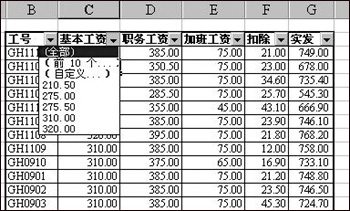 自動篩選
自動篩選
可根據給定的條件篩選出基本工資大于等于300且小于350的記錄。另外,使用“自動篩選”還可同時對多個字段進行篩選操作,此時各字段間限制的條件只能是“與”的關系。如篩選出“基本工資”和“職務工資”都超過380的記錄。
高級篩選
“高級篩選”一般用于條件較復雜的篩選操作,其篩選的結果可顯示在原數據表格中,不符合條件的記錄被隱藏起來。也可以在新的位置顯示篩選結果,不符合條件的記錄同時保留在數據表中而不會被隱藏起來,這樣就更加便于進行數據的對比了。
例如我們要篩選出“基本工資”或“職務工資”超過380且“實發”工資超過700的符合條件的記錄,用“自動篩選”就無能為力了,而“高級篩選”可方便地實現這一操作。如圖3所示,將“基本工資”、“職務工資”和“實發”三字段的字段名稱復制到數據表格的右側(表格中其他空白位置也可以),在圖中所示位置輸入條件,條件放在同一行表示“與”的關系,條件不在同一行表示“或”的關系。圖4即為上述操作在新的位置(B20起始位置)篩選的結果。
篩選功能只分為兩種,自動篩選和高級篩選,其實自動篩選肯定會比較簡單啦!一般情況下簡單的分類就不用復雜化,不要用成高級篩選增大自己的麻煩。新手一般只要好好看看小編的教程,篩選功能馬上就能學會。






